Dakle, u prethodnom smo članku shvatili zašto je prosječnom korisniku zapravo potreban. Prisjetimo se glavnih koncepata ove lekcije:
- - lokalna mreža je sustav računalnih uređaja povezanih komunikacijskim linijama, dizajniran za prijenos informacija konačnom broju pretplatnika;
- - postoje tri glavne vrste topologije lokalne mreže, na temelju koje se grade složenije lokalne komunikacijske strukture;
- - prema načinu interakcije računala lokalne mreže mogu biti peer-to-peer (kada sva računala povezana na mrežu imaju jednaka prava) i s namjenskim poslužiteljem.
U ovom članku ćemo pogledati kako stvoriti lokalna mreža s jednakim pravima pristupa za sve svoje korisnike.
Prednosti takve mreže uključuju jednostavnost dizajna (postavljanje kućne mreže prilično je teško za početnika) i ekonomičnu dostupnost opreme, ali je raspon funkcionalnosti takve mreže vrlo ograničen.
Dakle, za stvaranje lokalne mreže između računala potrebno nam je:
Nekoliko računala (u ovom slučaju, razmotrit ćemo opciju mreže koja ujedinjuje više od dva računala, ali o tome ćemo govoriti odvojeno), koja će postati čvorovi naše lokalne mreže. Svako računalo treba provjeriti prisutnost mrežne kartice (iako je većina modernih uređaja opremljena ugrađenom "mrežnom karticom", ali "tko se, dovraga, ne šali" ...).
- - Mrežni hardver. Za organiziranje lokalnih mreža može se koristiti upravljana (prilagodljiva) i neupravljana mrežna oprema. Za izradu male kućna mreža Jednostavan neupravljani prekidač s 4-6 priključaka sasvim je prikladan.
- - Mrežni kabel za povezivanje svakog računala s mrežnom opremom. Ukupna duljina kabela izravno ovisi o konačnom broju osobnih računala, njihovoj međusobnoj udaljenosti i arhitekturi prostorije (zgrade) u kojoj se stvara lokalna mreža.
- - Priključci(RJ-45 konektori), čiji broj također ovisi o broju računala spojenih na mrežu. Dakle, za presovanje kabela za svako računalo trebat će vam najmanje 2 konektora;
- - Sage(Crimper) – alat za završetak kabela. (U njegovom nedostatku, mnogi se majstori snalaze s improviziranim sredstvima (na primjer, odvijačem), ali početniku će biti prilično teško izvesti ovaj trik).
Izrada i postavljanje kućne mreže
1. Odaberite računalo s kojeg će započeti kreiranje lokalne mreže i spojite se na njega mrežna oprema. Da biste to učinili s obje strane savijte kabel te pomoću RJ-45 konektora spojimo ga na portove preklopnika i mrežne kartice našeg računala.
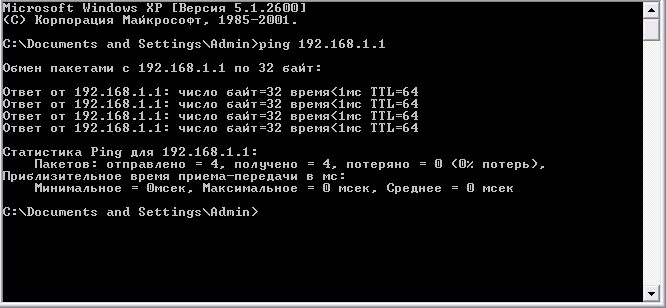
Neupravljani prekidač ne zahtijeva nikakve dodatne postavke: trebamo se samo registrirati ispravne postavke sama lokalna mreža operacijski sustav svaki PC
2. Da biste to učinili, idite na postavke mrežne kartice računala (čitaj: Windows 8 i Windows XP) i tamo upišite IP-adresa ovog računala. Ovdje se obično koriste sljedeće IP adrese: 192.168.1., 192.168.0;
3. Ponovite točke 1-2 za svako računalo spojeno na mrežu.
Važno: posljednja znamenka IP adrese svakog sljedećeg računala mora se razlikovati od prethodnog (u gore navedenom rasponu): dakle, ako je prvom računalu dodijeljen IP 192.168.1.1, drugom računalu će biti 192.168.1.2, trećem imat će 192.168.1.3, i tako dalje.
Kada su sva računala povezana, provjeravamo funkcionalnost naše lokalne mreže.
To možete učiniti na dva načina:
Provjerite ima li drugih uređaja povezanih s mrežom u kartici "Network Neighborhood" na upravljačkoj ploči ovog računala;
Pingajte bilo koje računalo na ovoj mreži s nama poznatom IP adresom. Pinging se provodi na sljedeći način:
Idite na "Start→Run", u prozoru koji se otvori dodijelite naredbu "cmd" i pritisnite "Enter";
U prozoru koji se pojavi naredbeni redak registriramo ping xxx.xxx.xxx.xxx, gdje je xxx.xxx.xxx.xxx IP adresa računala koje tražimo.
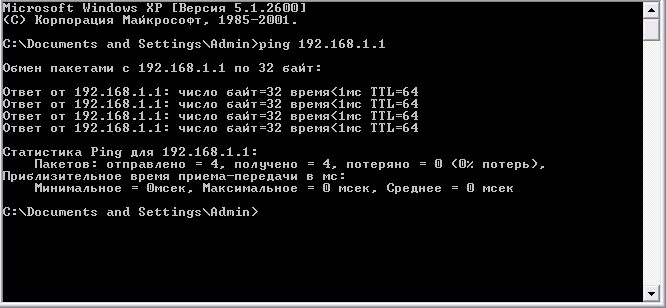
Ako nakon izvršenja naredbe vidimo sličnu sliku u prozoru naredbenog retka, onda je kućna lokalna mreža koju smo stvorili prilično funkcionalna, ali ako računalo prikaže poruku o “prekoračenju intervala čekanja za zahtjev” ili da “ navedeni čvor je nedostupan”
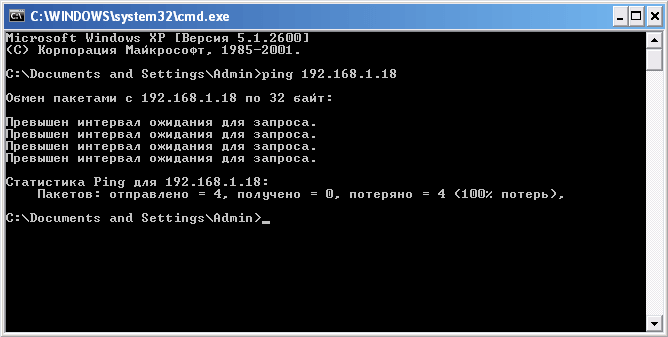 - potrebno je pronaći i otkloniti tehničke kvarove ove mreže.
- potrebno je pronaći i otkloniti tehničke kvarove ove mreže.
Pogledajmo različite opcije za postavljanje lokalne mreže između računala.
Kako postaviti lokalnu mrežu:
- Korištenje Wi-Fi usmjerivača.
- Korištenje kabela.
- Korištenje prekidača.
- Postavite virtualnu mrežu.
Postavljanje lokalne mreže za Windows 10, 8.1, 8, 7
Za ispravan rad potrebno je da svi budu unutar istog radnog ansambla. Evo primjera kako postaviti lokal , koristeći MSHOME mrežu.
Da biste ga aktivirali, trebate učiniti sljedeće:
1 Morate otići na konfiguraciju izbornika Start "Upravljačka ploča".
2 Pronađite karticu "Sustav i sigurnost".
3 Idite na odjeljak "Sustav".
4 Sada će se ispred vas pojaviti prozor na čijoj lijevoj strani trebate pronaći odjeljak "Napredne postavke sistema".
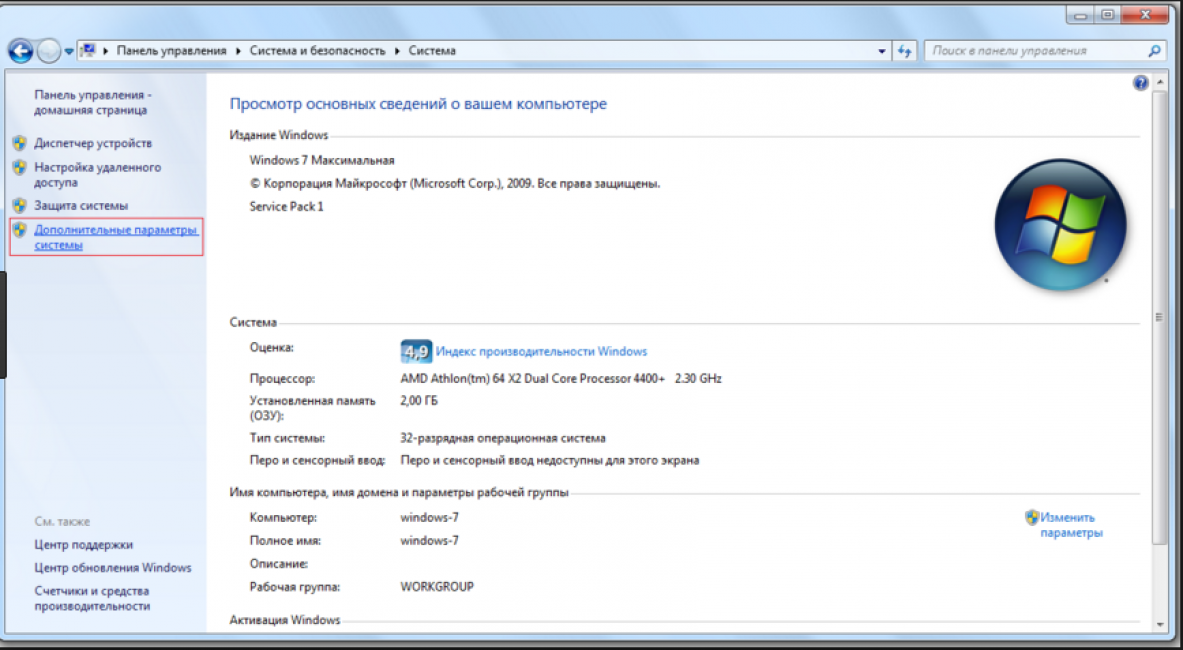
5 Pojavit će se stranica s nekoliko privitaka. Treba nam onaj koji se zove "Ime računala".
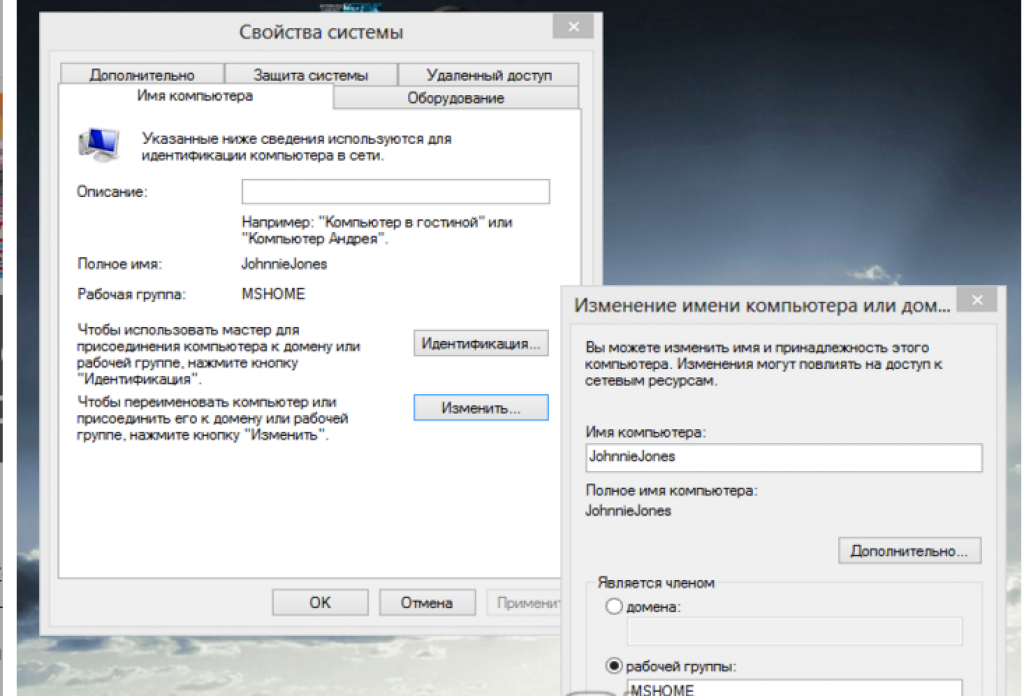
Glavno pravilo je da sva slova moraju biti velika.
7 Spremi navedenim parametrima Tipka "OK".
8 Neophodno je ponovno pokrenuti računalo kako bi nove konfiguracije stupile na snagu.
Postavljanje IP adrese
Sljedeći korak je postavljanje za više osobnih uređaja.
- Idi na odjeljak "Upravljačke ploče" pod naslovom "Mreža i Internet".
- Morate pronaći karticu.
- Zatim pogledajte lijevu stranu kartice i pronađite odjeljak "Mijenja postavke adaptera".
- Zatim morate otići do stavke s nazivom vaše mrežne kartice i kliknuti na nju. Pojavit će se prozor Svojstva.
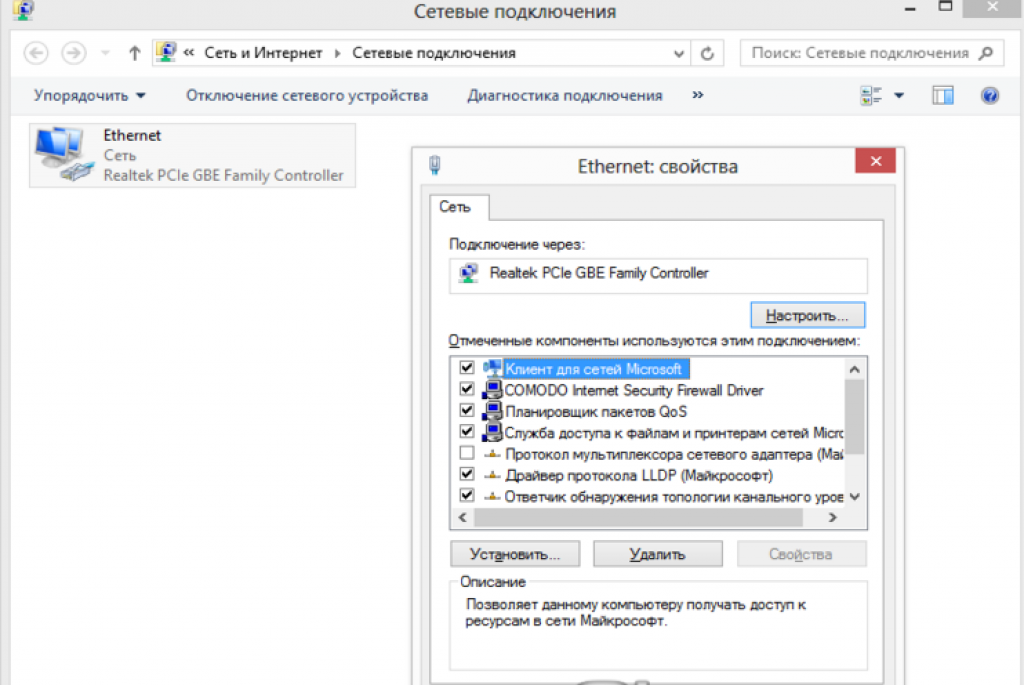
![]()
Ako je vaša veza uspostavljena pomoću usmjerivača i DHCP poslužitelj je omogućen, trebali biste postaviti sljedeće postavke u prikazanom prozoru:
- IP adresa – u automatskom načinu rada;
- DNS poslužitelj – automatski način rada;
- Glavni pristupnik je automatski način rada.
Iako su sva računala povezana, svako mora imati svoju IP adresu.
Postavite vidljivost za svoje računalo
Sljedeći korak je konfiguracija vidljivosti unutar ove mreže. Izvodimo sljedeće manipulacije:
- Prolazimo kroz start u "Upravljačka ploča".
- Zatim u odjeljak "Mreža i Internet".
- "Centar za mrežu i dijeljenje".
- Okrenemo se na lijevu stranu stranice gdje nam treba predmet "Promijeni napredne postavke dijeljenja".
Pojavljuje se prozor sa zajedničkim konfiguracijama.
U svakom od njih trebate aktivirati sljedeće stavke:
otkrivanje mreže,
pristup pisačima.
Ovdje također trebate onemogućiti pristup zaštićen lozinkom kako bi svaki korisnik mogao koristiti datoteke i mape.
- Spremite konfigurirane parametre.
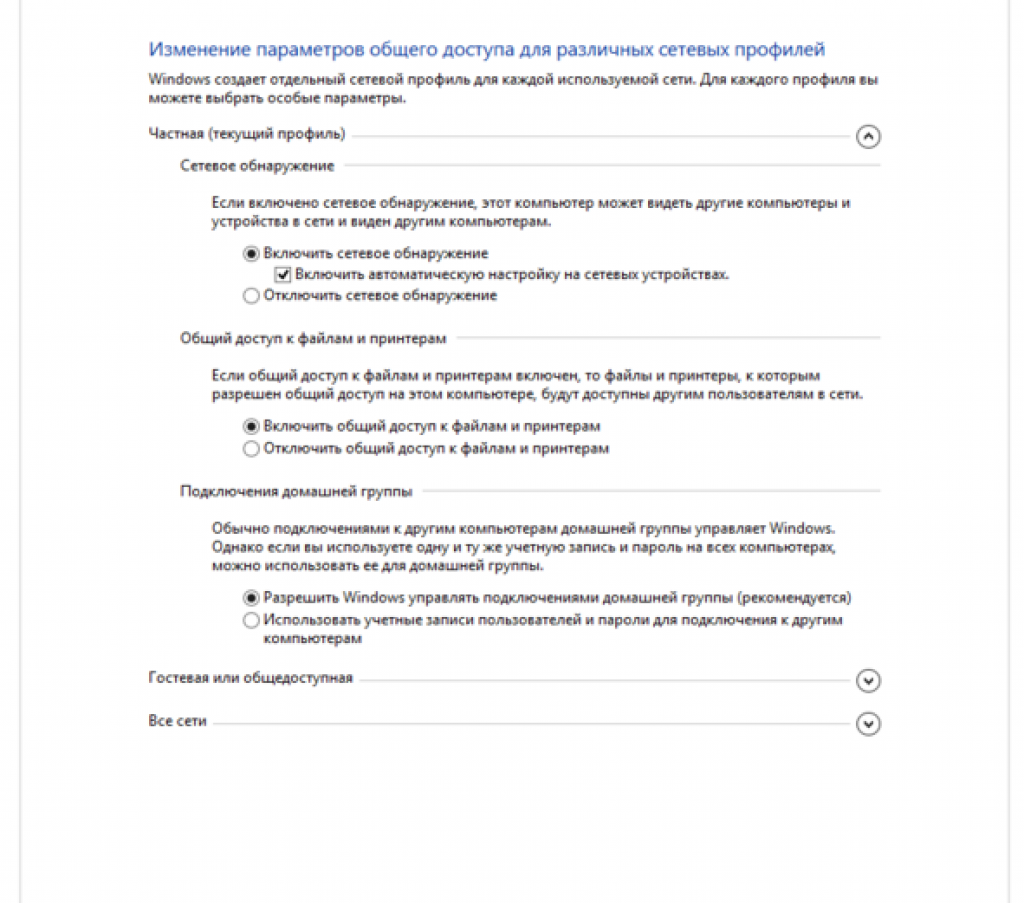
Postavke mape
Sada trebate promijeniti postavke za sve one mape koje bi se trebale dijeliti na lokalnoj mreži.
Međutim, nije potrebno dopustiti promjenu vrijednosti tamo zapisanih podataka. Sve što trebate učiniti je otvoriti pristup za pregled.
2 Trebate karticu "Svojstva", au njoj odjeljak "Dijeljenje".
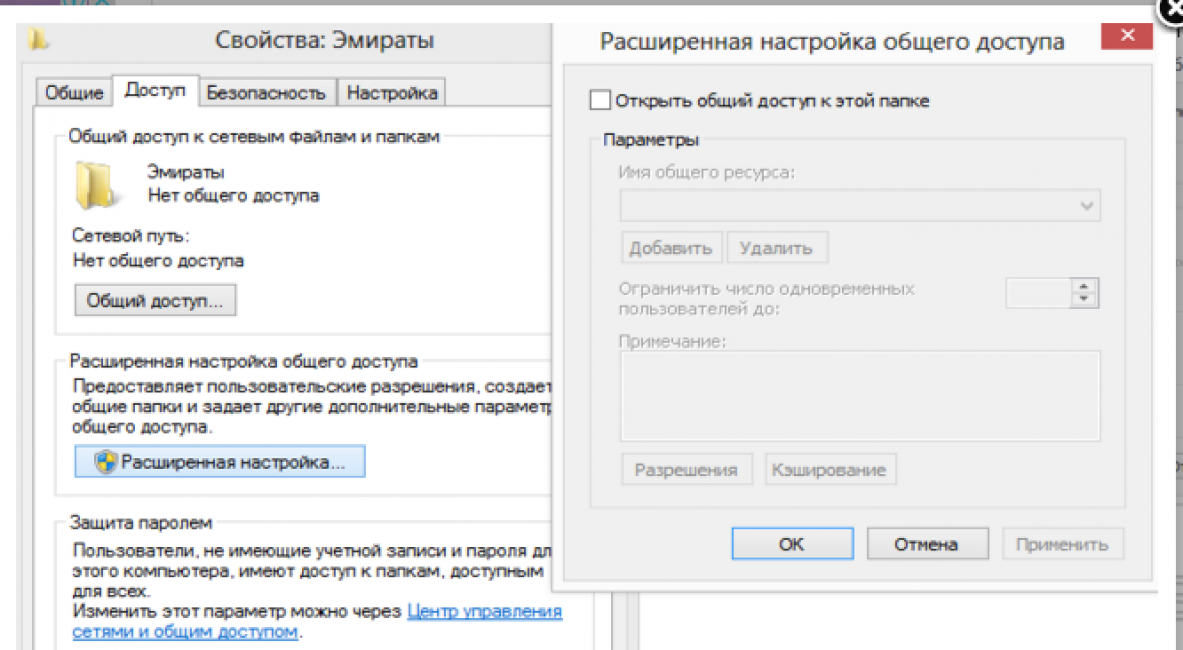
4 Na ovoj stranici u prvom retku nalazi se natpis “Podijeli ovu mapu”, a ispred se nalazi posebna kućica u kojoj je potrebno označiti kućicu za aktivaciju ove funkcije.
5 Pomaknite se prema dolje do gumba na dnu stranice "Dozvole" i kliknite na njega. Tako nužni stječe naznačena prava.
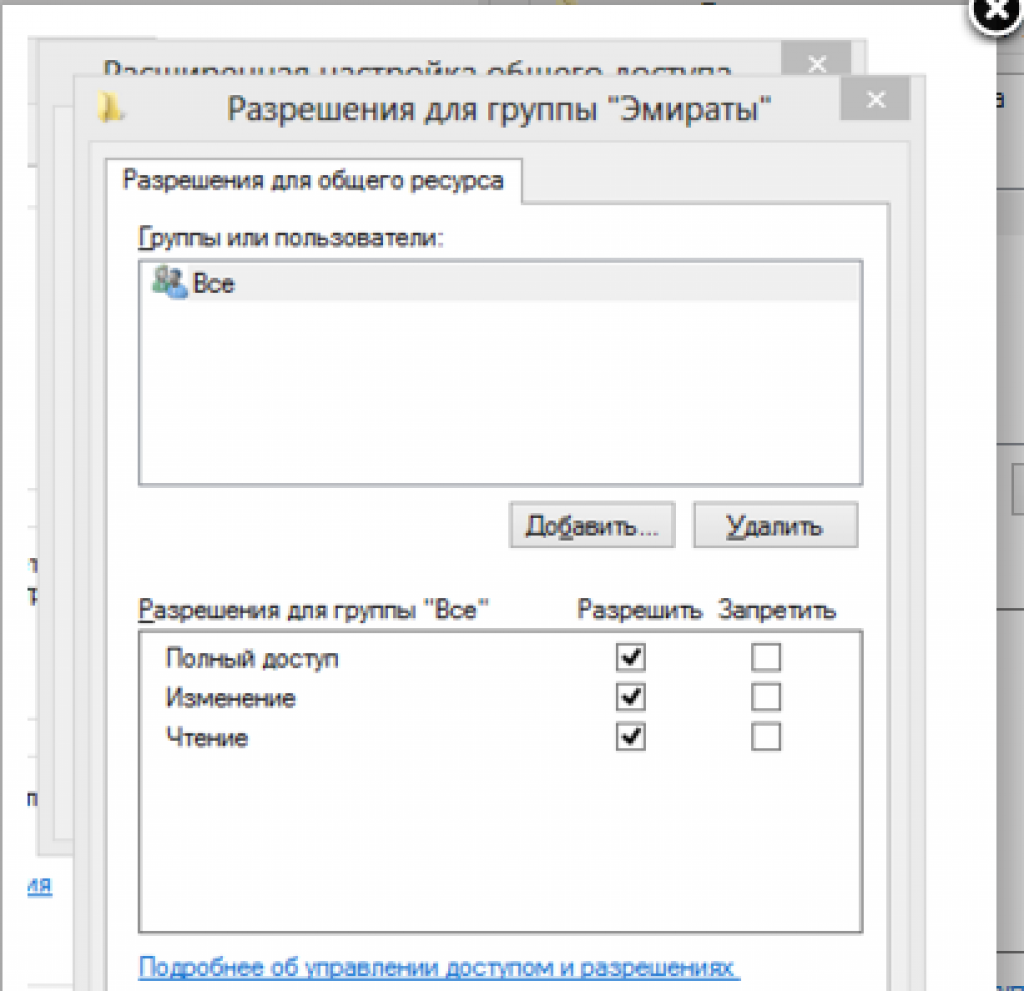
6 Aktivirajte postavke klikom na “Ok”.
7 Sljedeća kartica koju je moguće uređivati je “Sigurnost”.
8 Pronađite gumb "Promijeni" i kliknite na njega.
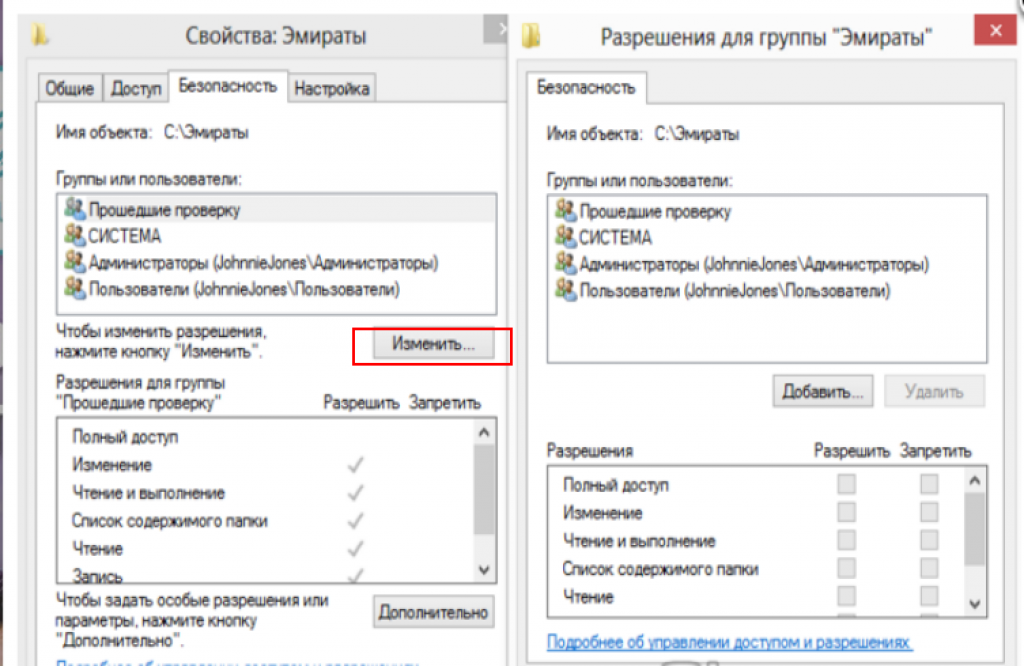

10 Potvrdite svoje radnje tipkom "Ok".
11 Stvorena mapa bit će dodana u odjeljak “Sigurnost” u prozoru "Grupe i korisnici".
12 Trebate kliknuti na njega, au prozoru ispod "Dozvole za grupu Svi", potvrdite okvire kako biste odredili razinu pristupa.
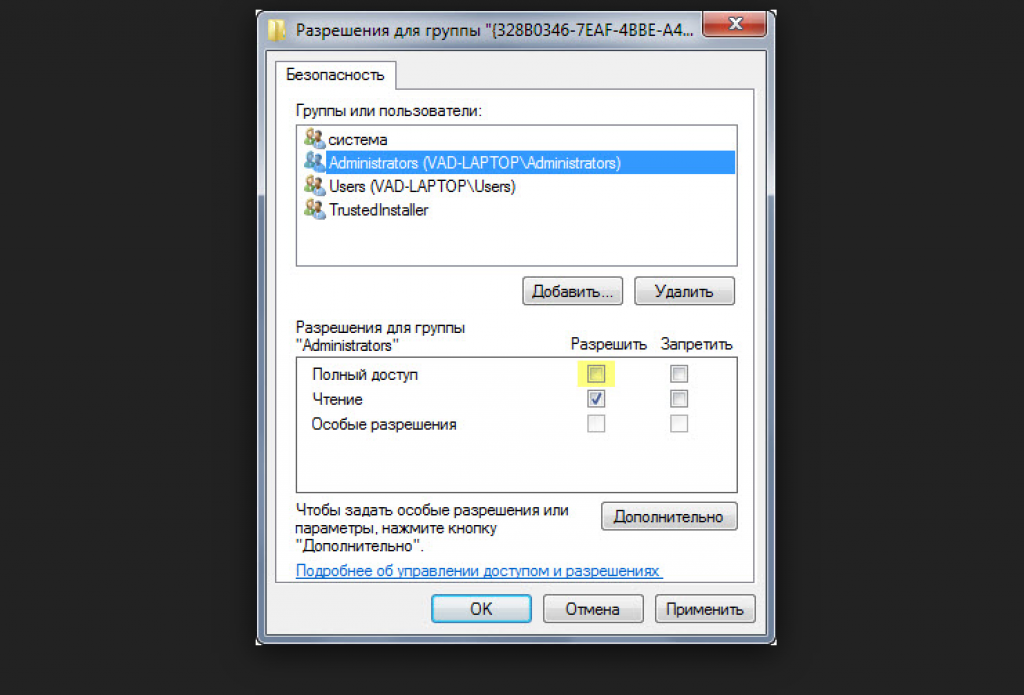
13 Spremite nove podatke u sve kartice pomoću gumba “Ok”.
14 Također morate ponovno pokrenuti računalo.
Konfigurirana lokalna mreža omogućit će vam povezivanje više gadgeta u jedan. Ovo se češće koristi za organiziranje interakcije između računala na poslu.
Kod kuće ovu postavku također je moguće, ali nije potrebno svima.
Postavljanje pomoću kabela
Lokalnu mrežu računalo-računalo možete postaviti pomoću kabela. Koristi se RJ45. Dolazi u dvije vrste:
- križ;
- ravno;
Da bismo stvorili takvu uniju, potreban nam je križni konektor. Samo ćete kablove morati sami razlikovati prilikom kupnje.
Budući da trenutne mrežne kartice mogu samostalno odrediti njegovu vrstu tijekom instalacije.
Ako imate drugu vrstu kabela pri ruci, to nije velika stvar. automatski će to otkriti i odabrati sve potrebne postavke.

Kabel za kreiranje lokaliteta za više računala
Dio mora biti pravilno spojen na PC ćeliju. Zeleni indikator će zasvijetliti - to znači da sve dobro funkcionira.
Postavka:
- Idemo "Upravljačka ploča" i okrenuti se "Mrežna veza".
- Odaberite ikonu i koristite desni gumb na mišu.
- Pojavljuje se prozor u kojem trebate odabrati redak "Svojstva".
- Iskočila je stranica koja opisuje vezu i sadrži metode koje se koriste za ovo uparivanje.
- Odaberite posljednju stavku i kliknite gumb ispod - "Svojstva".

- U ovom odjeljku morate navesti svoju IP adresu. Trebao bi biti u sljedećem formatu: 192.168.xxx.xxx. Ne mogu biti isti na oba računala.
- Spremamo konfiguracije pomoću gumba "Ok".
- Ponovno se pokrećemo.
Virtualna mrežna veza
Ponekad vam je potrebna lokalna mreža, ali je jednostavno nemate. Ovaj se problem može riješiti virtualnim uparivanjem računala.
Da bi se pojavio potrebno je preuzeti odgovarajući program. Na primjer, Hamachi (plaća se), Comodo EasyVPN (besplatna opcija), Remobo (besplatna probna verzija).
Uzmimo Comodo EasyVPN kao primjer i pogledajmo kako ga povezati. Svi ostali slični programi aktiviraju se gotovo na isti način.
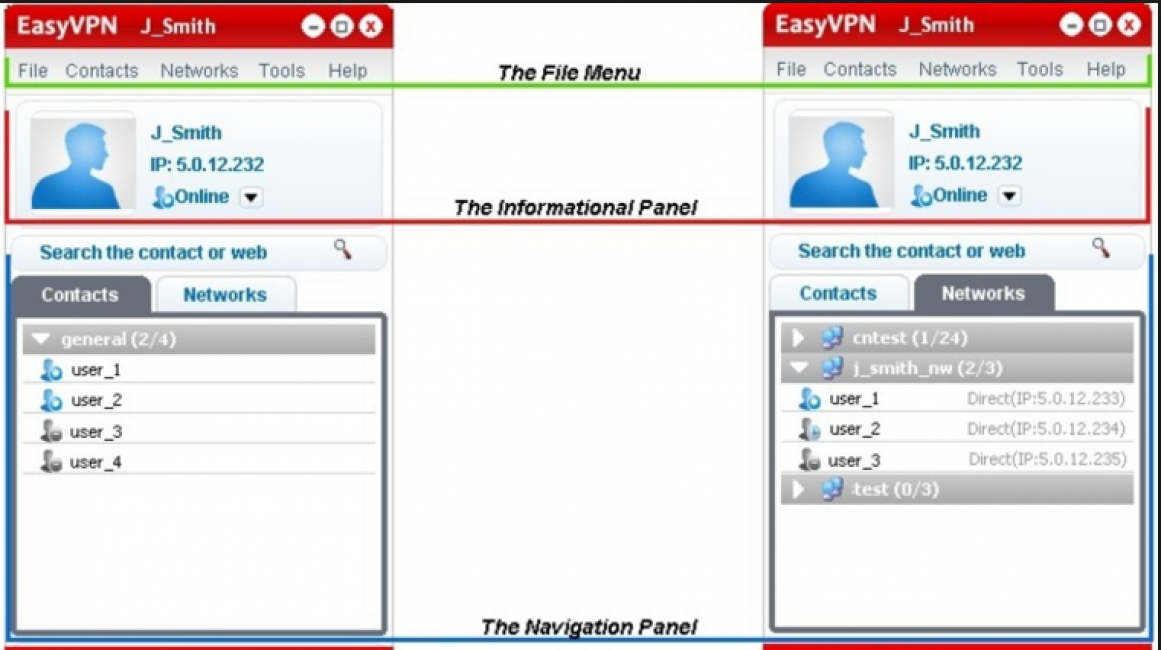
Nakon instaliranja uslužnog programa na oba računala, morate stvoriti osobnu stranicu za svaku osobu. To se radi u samom programu pomoću gumba "Registracija novog računa".
Prvi korisnik mora otići na izbornik, otvoriti odjeljak "Stvori novu mrežu", odrediti naziv mreže i postaviti lozinku.
Drugi korisnik, nakon toga, također pokreće program u svojim postavkama i odlaskom na "Pridruži se mreži" unosi podatke primljene od protivnika. Postavka je spremna, možete razgovarati ili igrati igračke.
| Vrsta stvaranja lokalne mreže | Prednosti | Mane |
|---|---|---|
| Wi-Fi usmjerivač | Razmjena podataka je brza; Moguće je spojiti mnogo različitih uređaja; Možete postaviti daljinski pristup. |
Morate zasebno konfigurirati usmjerivač, a zatim računalo; |
| RJ45 kabel | Brza razmjena podataka koja ne ovisi o brzini interneta; Prikladno za postavljanje računala za računalne igre; |
Dostupnost kabela; |
| Sklopka | Povezuje različite uređaje u jedan ansambl; | Mnogo koraka postavljanja; |
| Virtualna komunikacija | Morate preuzeti i instalirati posebne programe; | Uglavnom prikladno samo za igre; |
Kako postaviti LAN mrežu između dva računala
Kako postaviti lokalnu mrežu? Najjednostavniji načini
O bezgraničnim dobrobitima korporativnih lokalnih mreža za čovječanstvo općenito, a posebno za optimizaciju procesa rada, “mnoge su pjesme ispisane”... Tu posebno dobro i uvjerljivo “pjevaju” predstavnici raznih tvrtki koji nude “profesionalnu instalaciju lokalne mreža u uredu” za skromnu naknadu u visini ukupne mjesečne plaće polovice zaposlenika tvrtke. Međutim, kvaliteta rada takvih stručnjaka često "ostavlja mnogo da se poželi", a ozloglašeni vodozemac svojim zelenim šapama staje na grlo.
Stoga se u ovom odjeljku detaljno govori o izradi računalna mreža u uredu vlastitim rukama i kako se povezati s korporativna mreža od raznih vrsta uredske opreme.
Usput, "vrag nije tako strašan kao što je naslikan", a svaki administrator sustava početnik može lako postaviti lokalnu mrežu u uredu.
Kako organizirati mrežu u uredu?
Prvo, pogledajmo koja pitanja može riješiti dobro organizirana uredska lokalna mreža i kako je "politika kolektivne farme" korisnija od individualnog tehničkog pristupa svakom zaposleniku.
Pod korporativnom mrežom podrazumijeva se mreža za prijenos podataka u vlasništvu jedne organizacije i koja djeluje pod njezinom izravnom kontrolom. Holistički je Informacijski sistem, koji vam omogućuje dijeljenje svih mrežnih resursa tvrtke i dizajniran je za optimizaciju procesa rada ove organizacije.
Dakle, ispravno instalirana uredska računalna mreža pruža:
Smanjenje internetskih troškova i optimizacija prometa.
Možda je to glavni problem koji mreža rješava: u većini slučajeva tvrtka ima jednu pristupnu točku, s kojom gotovo svi zaposlenici trebaju Internet. Istodobno, za obične korisnike korporativne mreže moguće je ograničiti pristup globalnom informacijskom webu (ograničenja ulaza postavljena su na pojedinačnom mjestu, grupi mjesta ili Internetu u cjelini)
Jedinstveni mrežni prostor.
Posebno, mrežni pogon korporativna podatkovna mreža tvori neku vrstu "kasice informacija" za pohranu i udaljeno dijeljenje datoteka između zaposlenika organizacije.
Štednja na “periferiji”.
Stoga postavljanje mreže u uredu može značajno smanjiti troškove tvrtke za uredsku opremu: jedan pisač može se učinkovito koristiti s nekoliko radnih stanica odjednom.
Što je potrebno za lokalnu mrežu u uredu?
Odmah rezervirajmo da stvaranje računalne mreže u malom uredu (zbog specifičnosti sigurnost informacija) može raditi svaki relativno kompetentan informatičar. A rezultat će, ako se shvati odgovorno, biti prilično profesionalan.
Međutim, implementacija velike korporativne lokalne mreže bez relevantnog iskustva prilično je teška, dugotrajna i radno intenzivna.
Kako odabrati opremu za uredsku lokalnu mrežu?
Za organizaciju wifi mreže u uredu su u pravilu dovoljni “klasični” kućni usmjerivači: osnovne funkcije obavljaju “više nego dobro”, a postavljanje je puno jednostavnije i preglednije od njihovih “specijaliziranih” pandana.
Značajnu ulogu pri izradi lokalne mreže igra i očekivani broj istodobnih mrežne veze (mrežni pisači, radna mjesta, telefoni, tableti itd.). Činjenica je da postoje određena ograničenja broja IP adresa koje se mogu istovremeno obrađivati:
Da, sa Wi-Fi mreža ne više od 10 veza može raditi istovremeno (po broju). Ako prekoračite ovo ograničenje, mreža neće prestati raditi, ali će se značajno smanjiti brzina obrade informacija, a bit će i "zastoja" prilikom otvaranja stranica u pregledniku.
Skup IP adresa obično je ograničen na 20 veza, budući da usmjerivač treba memoriju i frekvenciju svog čipseta za obradu više adresa. Povećanje broja "potrošača" također će dovesti do smanjenja brzine cijele mreže.
Kako instalirati lokalnu računalnu mrežu u uredu?
Ovdje morate unaprijed odlučiti kako spojiti buduću lokalnu mrežu:
Ovo dovršava osnovno postavljanje wifi mreže u malom uredu. Sve što trebate učiniti je konfigurirati mrežni pisači i .
